
- •Оглавление
- •1. Аппаратные и программные требования к компьютеру для графического дизайна
- •1.1. Конфигурация компьютера для графического дизайна
- •1.2. Оснащение рабочего места для графического дизайна
- •1.3. Операционная система
- •1.4. Программное обеспечение
- •Microsoft Office Word 2010 – текстовый процессор, предназначенный для создания, просмотра и редактирования текстовых документов с локальным применением простейших форм таблично-матричных алгоритмов.
- •1.5. Периферийные устройства
- •2. Рабочая среда adobe photoshop
- •2.1. Рабочее окно программы Adobe Photoshop
- •2.2. Выделение областей
- •3. Работа с текстом
- •3.1.Текст в графическом редакторе
- •3.2. Ввод с начальной позиции (рис.17)
- •3.3. Ввод в заданные границы (рис. 21)
- •3.4. Ввод по кривой (рис. 22)
- •3.5. Изменение текста
- •3.6. Кавычки в тексте
- •3.7. Сглаживание текста
- •3.8. Проверка и исправление орфографии
- •3.9. Назначение языка тексту
- •3.10. Поиск и замена текста
- •3.11. Изменение ориентации текста
- •3.12. Растрирование текста
- •4. Создание коллажа
- •4.1. Коллаж
- •4.2. Основы работы со слоями
- •4.3. Работа с текстовыми слоями
- •5.Технология создания коллажа в графическом редакторе Adobe photohsop Сs3
- •6. Охрана труда
- •6.1. Общие требования безопасности
- •6.2. Требования безопасности перед началом работ
- •6.3. Требования безопасности во время работы
- •6.4. Требования к организации режима труда и отдыха
- •6.5. Требования безопасности в аварийных ситуациях
- •6.6. Требования безопасности по окончании работы
- •Заключение
4. Создание коллажа
4.1. Коллаж
Термин «коллаж» произошел от французского слова «collage» — «наклеивание». Этот прием заключается в том, чтобы:
1) вырезать различные фрагменты изображений, например, из газет и журналов,
2) наклеить их вместе на лист бумаги для создания единой картинки.
Здесь основной инструмент — ножницы, а материал — бумага.
В компьютерном коллаже операции вырезания и наклеивания заменяются операциями выделения и перемещения. Характерным приемом создания коллажа служит замена фона. К примеру, можно вырезать львицу с изображения (рис.30-а) и разместить ее в саванне (рис. 30-б).

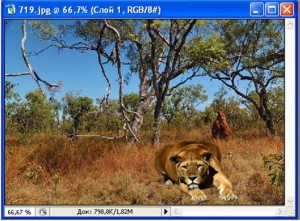
а б
Рис. 30. Коллаж, полученный в результате замены фона
Кроме того, можно увеличить, уменьшить, скопировать, повернуть или зеркально отразить отдельные фрагменты для создания законченной композиции. Рассмотрим пример. За основу коллажа возьмем фотографию леса (рис. 31).

Рис.31. Фотография для фона коллажа
Заполним этот лес животными, «вырезанными» с других фотографий. Законченный коллаж представлен на рис. 33.

Рис. 32. Фотография для создания коллажа

Рис. 33. Коллаж из нескольких фотографий
4.2. Основы работы со слоями
Для создания коллажей в Photoshop используются слои. Слой можно сравнить с листом прозрачной пленки, на которую нанесен рисунок. Изображение может содержать один или много слоев. Если сложить такие слои стопкой, то получится изображение из нескольких рисунков. Даже десяток слоев не исказит самый нижний из них, так как пленка каждого слоя абсолютно прозрачна.
Работа со слоями выполняется под управлением панели Layers (Слои). На ней отображается информация о слоях активного документа.
Новый файл создается на слое заднего плана (Background). Это означает, что если отсканировать картинку и открыть ее в программе Photoshop, то она будет размещена на слое заднего плана (рис. 34). Название этого слоя на панели Layers (Слои) пишется курсивом.

Рис. 34. Документ с одним слоем заднего плана и его панель Layers (Слои)
В процессе создания коллажа одна фотография выбирается в качестве фона, а выделенные фрагменты других изображений перемещаются на этот фон (рис. 35). Таким образом, в документе с изображением фона появляется новый слой. Информация о нем фиксируется на панели Layers (Слои) (рис. 36).
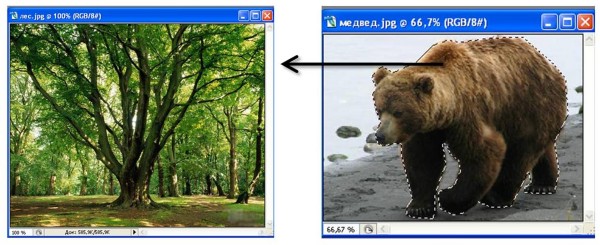
Рис. 35. Перемещение выделенного фрагмента для создания коллажа
Пиктограмма
«глаз»![]() в
левом вертикальном ряду панели
Layers
(Слои)
означает,
что данный слой — видимый. Щелкая на
этих пиктограммах, можно прятать или
показывать связанные с ними слои.
в
левом вертикальном ряду панели
Layers
(Слои)
означает,
что данный слой — видимый. Щелкая на
этих пиктограммах, можно прятать или
показывать связанные с ними слои.


Рис. 36. Документ с двумя слоями и его панель Layers (Слои)
Прозрачные области слоя отображаются на экране в виде клетчатого узора (рис. 37). Рисунок 37 наглядно иллюстрирует тот факт, что слой — это аналог прозрачной пленки, на которой располагается изображение.

Рис. 37. Изображение со спрятанным слоем Background и его панель Layers (Слои)
Документ может содержать произвольное количество слоев. По умолчанию Photoshop присваивает вновь создаваемым слоям имена Layer 1(Слой 1), Layer 2 (Слой 2), Layer 3 (Слой 3) и т. д. Гораздо удобнее, если имена слоев отражают содержательный смысл слоев. Поэтому слоям документа рекомендуется давать содержательные имена (рис. 38).

Рис. 38. Документ с четырьмя слоями и его панель Layers (Слои)
Перед выполнением любого преобразования слой необходимо выделить. Для этого нужно щелкнуть на его пиктограмме на панели Layers (Слои). Выделенный слой называется активным.
Photoshop позволяет удалять, перемещать, вращать, масштабировать отдельные слои, изменять порядок слоев, переносить фрагменты изображений с одного слоя на другой. Раньше таким удобством располагали только пользователи векторных программ. Таким образом, можно сказать, что изображение, расположенное на слое, является аналогом объекта векторной графики.
Слой Background является особым слоем, так как он всегда самый дальний. Его нельзя вращать и масштабировать. Чтобы к слою заднего плана можно было применить какое-либо преобразование, его сначала нужно превратить и обычный слой путем простого переименования.
Слои выделяются и редактируются по одному. Однако может возникнуть ситуация, когда некоторую операцию нужно выполнить сразу над несколькими слоями. В этом случае несколько слоев документа можно связать и затем воздействовать на них как на группу (вспомните операцию группирования в векторной программе).
Легкость выделения, копирования, перемещения слоев, их масштабирования и ориентации позволяет создавать самые разнообразные коллажи.
Каждый новый слой, добавляемый к документу, увеличивает размер файла. Чтобы не допустить чрезмерного увеличения размера файла, рекомендуется объединять слои, работа с которыми закончена. В результате этой операции документ будет содержать только один слой заднего плана. Например, многослойный документ на рисунке 24 занимает 1,2 Мб памяти, а в результате слияния слоев — 85 Кб.
При большом количестве слоёв можно использовать функцию Группа слоёв
(Рис. 39), в которую перемещается часть слоёв.

Рис. 39. Группа слоев
Для создания группы (Рис. 40), надо нажать на значок папки внизу окна или выбрать в меню Layer > New > Group.


Рис. 40. Создание группы
При выбранной группе, в меню меняется Dublicate Layer (Дубликат Слоя) на Dublicate Group (Дубликат Группы).
Также, можно выбрать несколько слоёв и в меню нажать Group from Layers – Группировать выбранные слои (Рис. 41).
Или выбрать Group Layers (Группа слоёв). «Горячие» клавиши Ctrl+G.

Рис.41. Группа слоев
Ниже Group Layers (Группы слоёв), находится Ungroup Layers (Разгруппировка слоев), отменяющая группу слоёв (также можно использовать корзину или клавишу Del для удаления группы). Hide Layers делает группу невидимой или видимой – значок глаза можно выключить вручную или использовать меню.
В новую группу слои перетаскиваются точно так же, как перетаскивались в корзину. Для того чтобы увидеть содержимое группы, просто надо нажать на треугольник, и видим слои.
Каждый слой и группу можно назвать любым именем, для удобства, два раза щёлкнув по названию слоя или группы, и задав ему новое имя. В случае с фоновым слоем открывается окно, в котором нужно ввести название.
